目前,大部分的三維CAD設計軟件之間都是采用STP、IGS等通用格式來進行數據交互的。使用這種中間格式進行數據交互,一方面主要是出于設計保護,防止因修改設計參數失誤而產生的錯誤,另一方面就是設計師所使用的軟件不同,無法直接兼容而導致的。但通過中間格式來交互鈑金圖紙,其相關的設計參數、基準、參照等信息都可能會丟失,對鈑金圖紙的展開,局部特征調整修改等就會帶來不少困擾。
對此,中望3D能夠很好地解決上述的困擾。
修改鈑金件的外來圖紙主要操作是展開和折彎,在中望3D中,其對應的操作命令為:
1、更改折彎角度:可實現零部件的展平、折彎角度的修正;
2、更改折彎半徑:根據生產工藝的需求增加或修改折彎半徑;
3、查詢折彎信息:查看鈑金件的折彎角度、深度、K系數、展開公差、中性面半徑等參數。
不管是修改折彎半徑還是折彎角度,設計師都需要先進行折彎標記操作。下面,我們針對具體內容來詳細講解:
【標記折彎】
單擊工具欄“鈑金模塊”中的“標記折彎”命令,系統將彈出其設置界面,如圖1所示,該功能只要標記了折彎面,就可以輕松地將外來鈑金圖紙進行展開和折疊,快捷又實用。但需要注意,標記的折彎面需為折彎半徑曲面,而非凸緣面,否則會標記失敗。
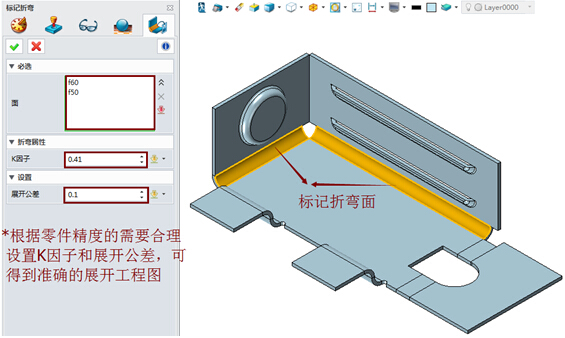
圖1 中望3D標記折彎設置界面
標記好折彎面,結合展開命令就可以快速將外來鈑金展開,效果如圖2所示:
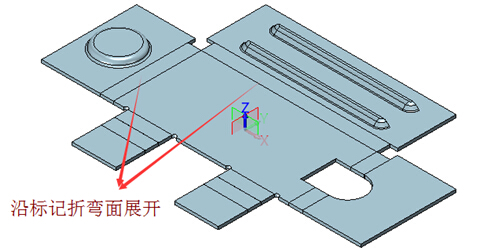
圖2 標記折彎面后鈑金展開效果圖
【改變折彎角度/改變折彎半徑】
該命令用于修改外部導入的鈑金零件或者沒有設計參數的零件折彎角度(折彎半徑)。
選擇需要修改的折彎面或單擊鼠標中鍵,選擇當前激活零件的所有造型的所有折彎,然后輸入新的折彎角度(折彎半徑)。具體操作的時候,內折彎面和外折彎面都可以進行選擇。圖3至圖6為改變折彎半徑和折彎角度的設置界面及效果圖。
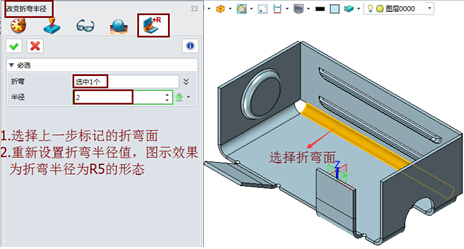
圖3 中望3D改變折彎半徑設置界面

圖4 中望3D改變折彎半徑修改效果
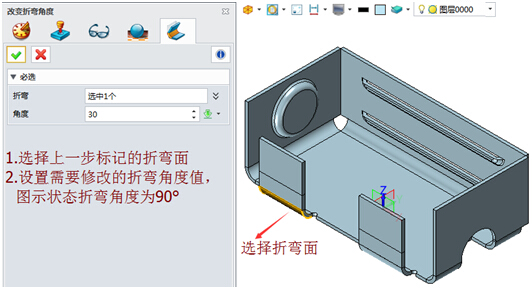
圖5 中望3D改變折彎角度設置界面

圖6 中望3D改變折彎角度效果圖
當設計師激活了“改變折彎角度”、“改變折彎半徑”功能后,可直接單擊鼠標中鍵,系統將默認更改當前界面中所有鈑金的折彎角度和折彎半徑。
【設定鈑金固定面】
使用該命令進行鈑金零件的固定面設置(圖7),那么當零件折疊或展開時,固定面將保持始終不變。系統一般默認最大表面積的那個面為固定面,但根據實際操作需要,設計師還可以在使用鈑金折疊/展開命令時設置或修改固定面。鈑金固定面設置只對鈑金展開/折疊后的等軸側視圖(標準視圖)產生影響。
在執行展開操作中選擇的第一個固定面,會在之后的展開或折疊操作中記錄下來,而只有當有修改需要時,設計師才需要重新選擇另外一個固定面。當然,設計師也可以通過“設置鈑金固定面”命令來設置新的固定面。

圖7 中望3D鈑金固定面設置界面
【折彎信息】 單擊工具欄“鈑金模塊”中的“折彎信息”命令,系統將彈出查詢折彎信息的設置界面(圖8),通過該功能可以顯示所選鈑金件的折彎相關信息(圖9),相關屬性的默認值也可以通過“鈑金屬性”對話框來設置。同樣的,這里選擇的折彎面既可以是內折彎面也可以是外折彎面。
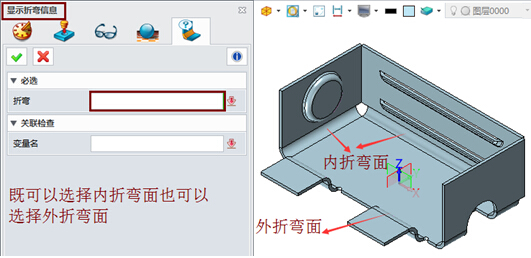
圖8 中望3D鈑金折彎信息設置界面
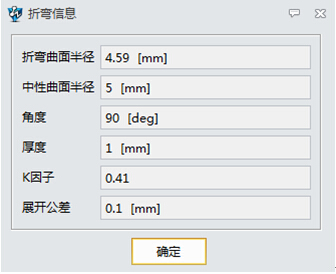
圖9 中望3D鈑金折彎信息結果顯示界面
綜上所述,在中望3D鈑金模塊功能的支持下,不管外部圖紙所用的設計軟件與設計師所用的是否一致,設計師都無需去設置太多參數,只需要簡單的操作就可以高效地修改外部的鈑金圖紙,大大提高工作效率。
· 中望軟件西安峰會圓滿召開,“數智賦能”助推西部工業轉型升級2025-07-02
· 中望軟件杭州峰會成功舉辦,“CAD+”賦能浙江智造縱深發展2025-06-25
·中望3D 2026全球發布:開啟設計仿真制造協同一體化時代2025-06-13
·中望軟件攜手鴻蒙、小米共建國產大生態,引領工業設計新時代2025-06-01
·中望軟件2025年度產品發布會圓滿舉行:以“CAD+”推動工業可持續創新2025-05-26
·中望CAD攜手鴻蒙電腦,打造“多端+全流程”設計行業全場景方案2025-05-13
·中望軟件蕪湖峰會圓滿召開,共探自主CAx技術助力企業數字化升級最佳實踐2025-04-27
·玩趣3D:如何應用中望3D,快速設計基站天線傳動螺桿?2022-02-10
·趣玩3D:使用中望3D設計車頂帳篷,為戶外休閑增添新裝備2021-11-25
·現代與歷史的碰撞:阿根廷學生應用中望3D,技術重現達·芬奇“飛碟”坦克原型2021-09-26
·我的珠寶人生:西班牙設計師用中望3D設計華美珠寶2021-09-26
·9個小妙招,切換至中望CAD竟可以如此順暢快速 2021-09-06
·原來插頭是這樣設計的,看完你學會了嗎?2021-09-06
·玩趣3D:如何巧用中望3D 2022新功能,設計專屬相機?2021-08-10
·如何使用中望3D 2022的CAM方案加工塑膠模具2021-06-24
·CAD如何使用快捷命令對弧線進行等分2020-04-14
·CAD中不能使用窗口選擇對象該怎么解決?2018-09-12
·CAD如何調整多段線的寬度2025-06-26
·CAD通過臨時捕捉點來畫圓2021-11-15
·CAD怎么在三維視圖裁剪圖形2024-12-11
·怎樣設置CAD自動保存的時間間隔2018-08-15
·CAD如何利用中點解決鏡像中心線問題2025-01-08
·CAD怎么標注傾斜的尺寸線2015-11-10

